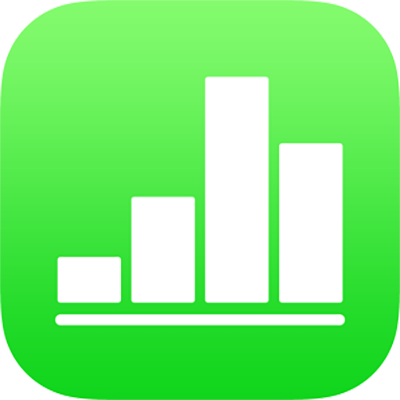
Objecten in een laag plaatsen, groeperen en vergrendelen in Numbers op de iPhone
Je kunt objecten op een werkblad op verschillende manieren ordenen:
Objecten in een laag plaatsen (stapelen) om diepte te creëren
Objecten groeperen om ze eenvoudiger als een eenheid te verplaatsen, te vergroten of verkleinen of te roteren
Objecten vergrendelen om te voorkomen dat ze worden verplaatst, gewijzigd of verwijderd
Objecten in een laag plaatsen
Sleep een object, zodat het overlapt met een of meer andere objecten.
Tik op
 en tik op 'Orden'.
en tik op 'Orden'.Tik op een object en voer een van de volgende stappen uit:
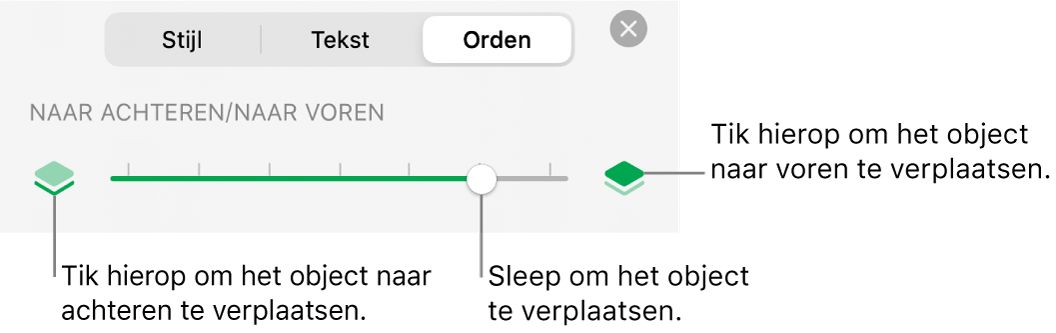
Sleep de schuifknop totdat het object zich in de gewenste laag bevindt.
Tik op de symbolen om het geselecteerde object naar voren of naar achteren te verplaatsen.
Je kunt meerdere objecten selecteren om deze tegelijkertijd in een laag te plaatsen.
Objecten groeperen of de groepering van objecten opheffen
Houd je vinger op een object en tik met een andere vinger op de andere objecten die je in de groep wilt opnemen.
Til je vingers op en tik op 'Groepeer'.
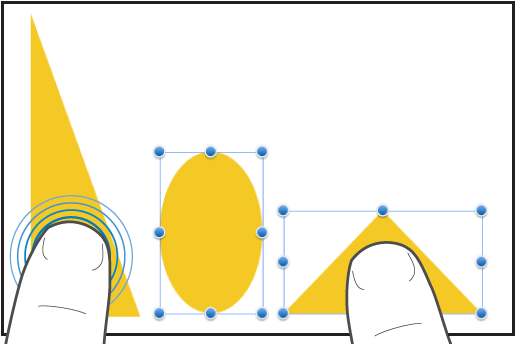
Om de groepering van objecten op te heffen, tik je op de groep en tik je op 'Hef groep op'.
Objecten vergrendelen of ontgrendelen
Als een object is vergrendeld, kun je het object pas verplaatsen, verwijderen of wijzigen nadat je het hebt ontgrendeld.
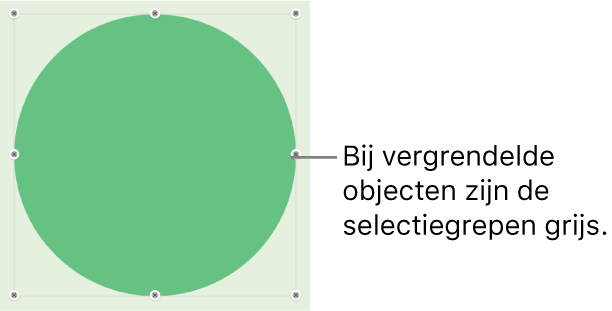
Tik op een object om het te selecteren of selecteer meerdere objecten.
Tik op
 , tik op 'Orden', veeg omhoog en tik onder aan de regelaars op 'Vergrendel'.
, tik op 'Orden', veeg omhoog en tik onder aan de regelaars op 'Vergrendel'.Als 'Vergrendel' niet wordt weergegeven, is het object ingesteld op 'Mee met tekst'. Tik op 'Omloop', schakel 'Mee met tekst' uit en probeer het opnieuw.
Om een object te ontgrendelen, tik je erop en tik je vervolgens op 'Ontgrendel'.